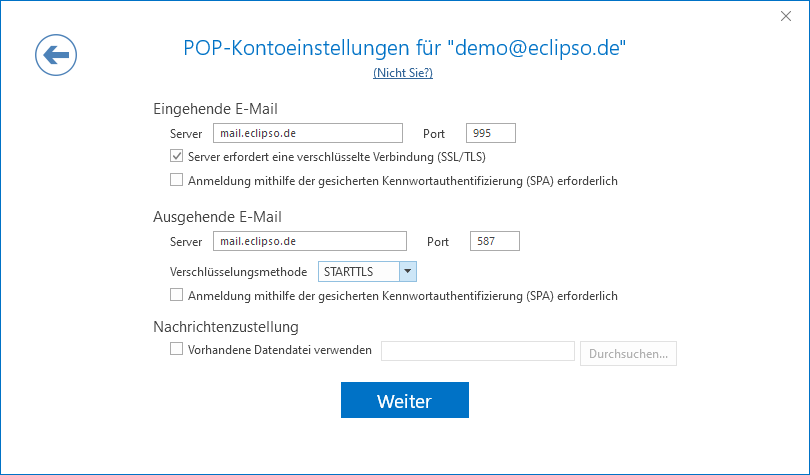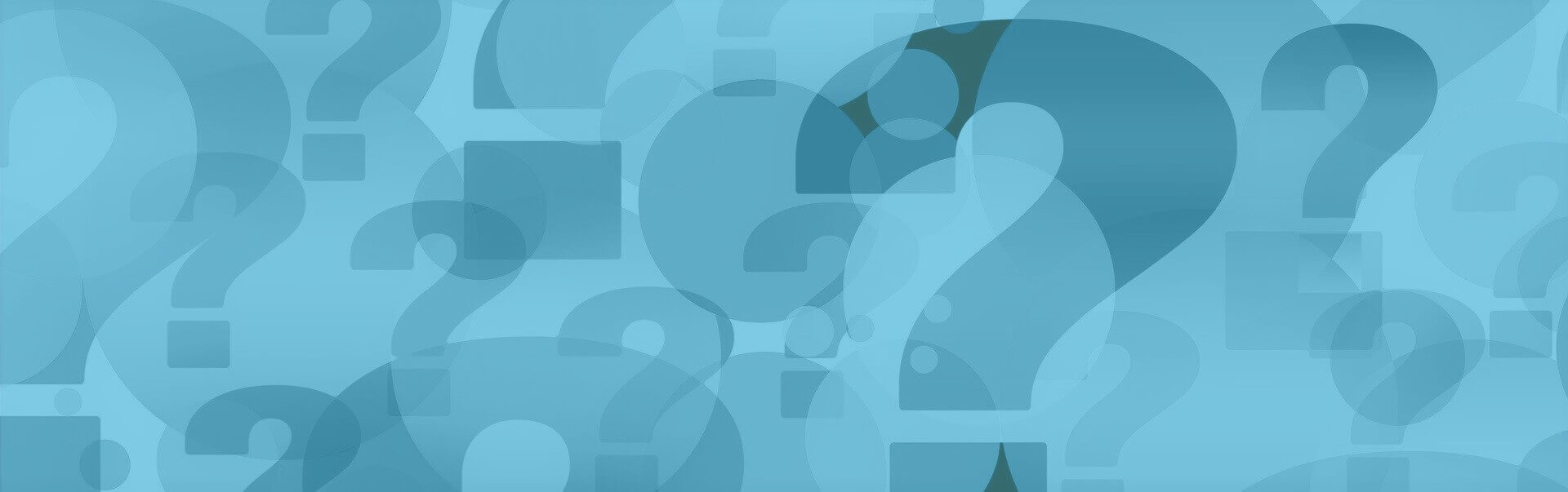Einrichtung POP3 Microsoft Outlook 2019 / 365
Einrichtung POP3 Microsoft Outlook 2019 / 365
In dieser Schritt für Schritt Anleitung erfahren Sie, wie Sie Ihr eclipso E-Mail-Konto per POP3 mit Microsoft Outlook 2019 / 365 für PC oder Mac verbinden und einrichten können. Diese Anleitung geht davon aus, dass Microsoft Outlook 2019 / 365 bereits auf dem PC oder Mac eingerichtet und funktionsbereit ist. Die Darstellung kann von Version zu Version abweichen.
Diese Anleitung geht davon aus, dass Microsoft Outlook 2019 / 365 bereits auf dem PC oder Mac eingerichtet und funktionsbereit ist. Die Darstellung kann von Version zu Version abweichen.
Wie richte ich in Microsoft Outlook mein E-Mail-Postfach ein (POP3)?
1. Starten Sie Microsoft Outlook 2019 / 365
Wenn Sie Microsoft Outlook 2019 / 365 geöffnet haben, klicken Sie links oben auf den Reiter Datei um das Menü Kontoinformationen zu öffnen.
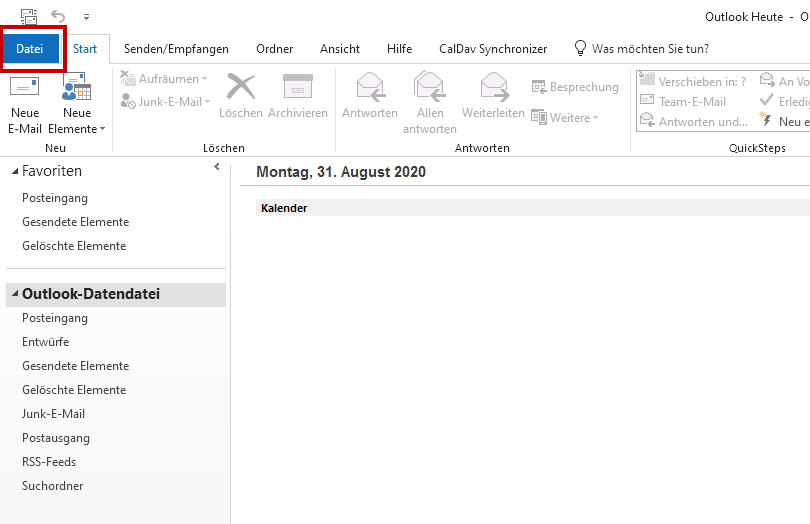
2. Konto hinzufügen
Klicken Sie nun auf die Schaltfläche + Konto hinzufügen. Damit wird der Einrichtungsassistent gestartet.
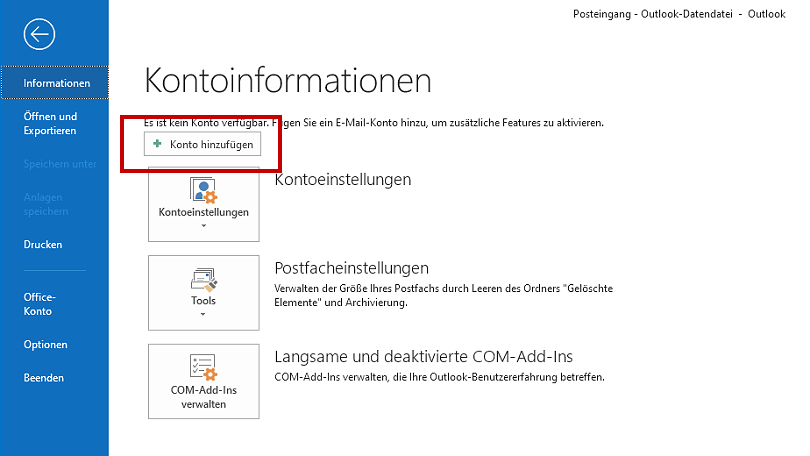
3. E-Mail-Adresse eingeben
Geben Sie nun Ihre vollständige eclipso E-Mail-Adresse ein und klicken anschließend auf Verbinden.
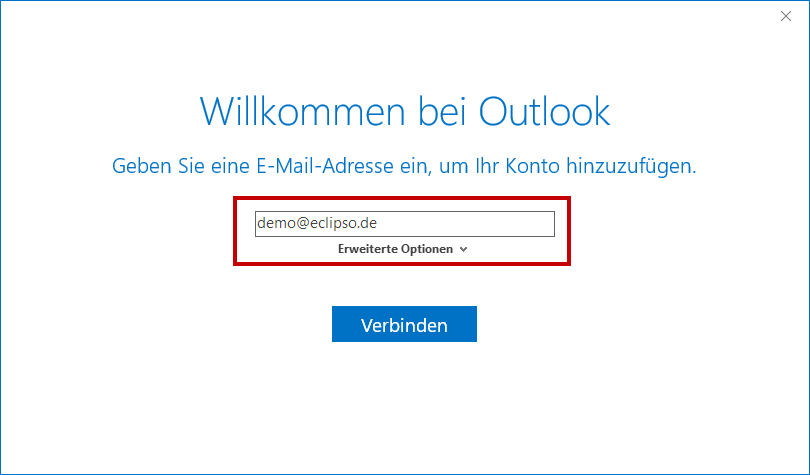
4. Automatische Konfiguration
Outlook 2019 versucht nun eine Verbindung zu den eclipso Mailservern aufzubauen und herzustellen.
➥ Konnte hier keine automatische Verbindung hergestellt werden, fahren Sie mit der manuellen Einrichtung (Punkt 7) fort.
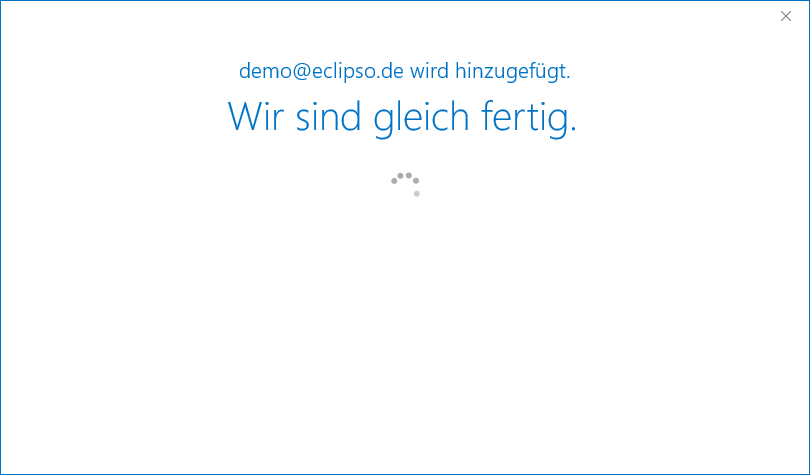
5. Passwort eingeben
Wurde die Verbindung erfolgreich hergestellt, müssen Sie nun Ihr Passwort zu Ihrem Konto eingeben. Das Passwort ist das gleiche wie für Ihren Zugang über die Weboberfläche.
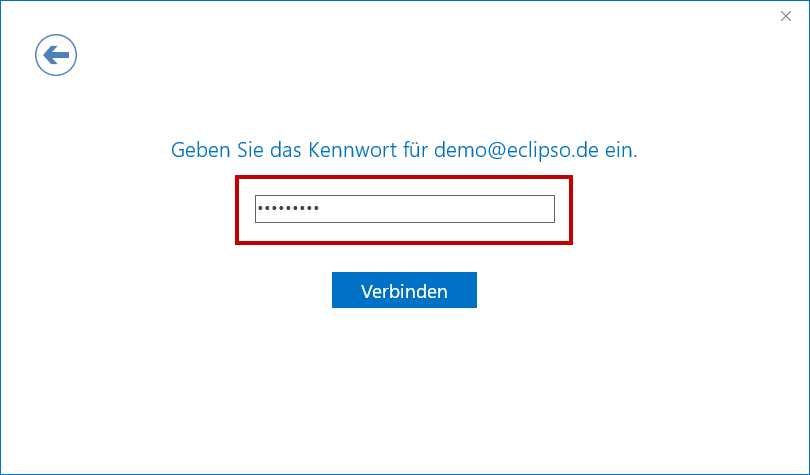
6. Kontoeinrichtung abgeschlossen
Outlook 2019 konfiguriert nun Ihr Konto. Die Einrichtung Ihres POP3-Kontos in Microsoft Outlook 2019 / 365 wurde erfolgreich abgeschlossen.
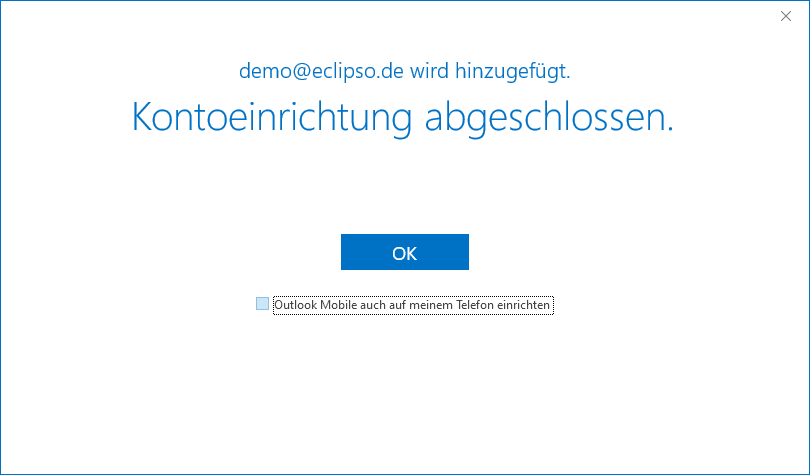
7. Konto manuell einrichten
Wenn die automatische Kontoeinrichtung gescheitert ist, überprüfen Sie bitte Ihre Angaben. Dazu können Sie den Assistenten zur manuellen Kontoeinrichtung nutzen.
- Wiederholen Sie zunächst Schritt 1 bis 3.
- Klicken Sie anschließend auf Erweiterte Optionen.
- Setzen das Häkchen bei "Ich möchte mein Konto manuell einrichten".
- Klicken Sie auf Verbinden.
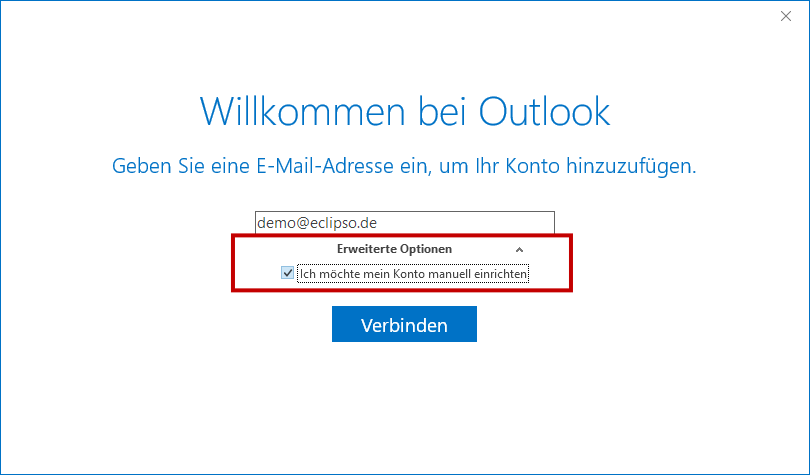
8. Kontotyp POP wählen
Wählen Sie den Kontotyp POP um Outlook mit Ihrem Konto per POP3 zu verbinden.
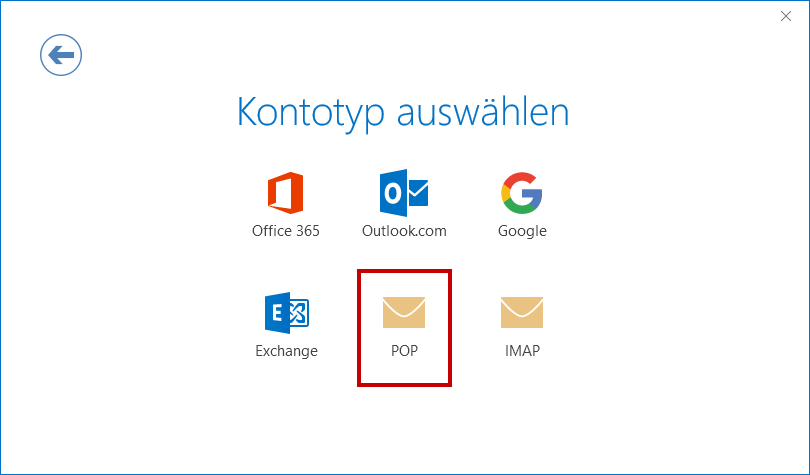
9. POP Kontoeinstellungen manuell eingeben - SSL/TLS
Geben Sie nun die Verbindungsdaten manuell ein. Outlook 2019 hat ggfls. schon Daten eingetragen. Prüfen Sie die Angaben.
- Eingehende E-Mail: mail.eclipso.de | Port 995
- Setzen das Häkchen bei "Server erfordert eine verschlüsselte Verbindung (SSL/TLS)"
- Ausgehende E-Mail: mail.eclipso.de | Port 465
- Verschlüsselungsmethode [ SSL/TLS ]
- Klicken Sie auf Weiter und fahren Sie mit Punkt 5 fort
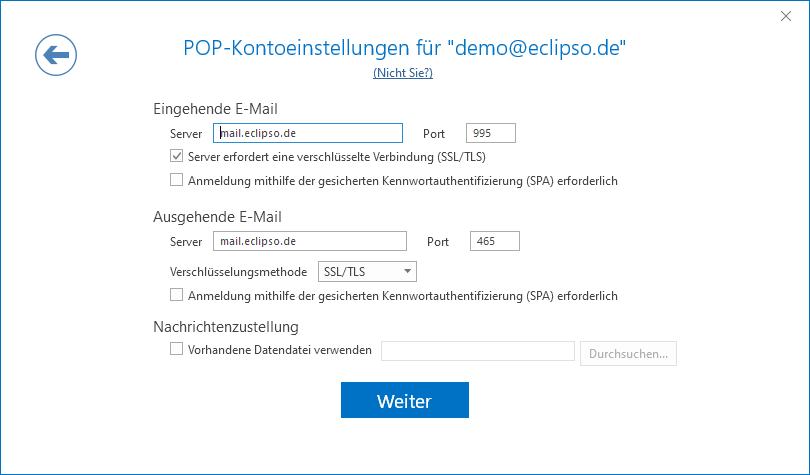
10. SMTP Kontoeinstellungen manuell eingeben - STARTTLS
Alternativ zur Verschlüsselungsmethode SSL/TLS können Sie für den SMTP-Server (Ausgehende E-Mail) auch STARTTLS wählen. Ändern Sie folgende Angaben:
- Eingehende E-Mail: mail.eclipso.de | Port 995
- Setzen Sie das Häkchen bei "Server erfordert eine verschlüsselte Verbindung (SSL/TLS)"
- Ausgehende E-Mail: mail.eclipso.de | Port 587
- Verschlüsselungsmethode [ STARTTLS ]
- Klicken Sie auf Weiter und fahren Sie mit Punkt 5 fort